iPad-Benutzerhandbuch
- Willkommen
- Neue Funktionen in iOS 12
-
- Beenden des Ruhezustands und Entsperren
- Grundlegende Gesten
- Erlernen von Gesten für Modelle mit Face ID
- Erkunden des Home-Bildschirms und der Apps
- Ändern der Einstellungen
- Aufnehmen eines Bildschirmfotos
- Anpassen der Lautstärke
- Ändern oder Ausschalten von Tönen
- Suchen nach Inhalten
- Verwenden und Anpassen des Kontrollzentrums
- Anzeigen und Verwalten der Ansicht „Heute“
- Zugriff auf Funktionen aus dem Sperrbildschirm
- Reisen mit dem iPad
- Festlegen von Bildschirmzeit, Konditionen und Beschränkungen
- Synchronisieren deines iPad mithilfe von iTunes
- Aufladen der Batterie und Prüfen der Batterielaufzeit
- Bedeutung der Statussymbole
-
- Meine Freunde suchen
- Mein iPhone suchen
-
- Schreiben einer E-Mail-Nachricht
- Adressieren und Senden von E-Mail-Nachrichten
- Anzeigen einer E-Mail-Nachricht
- Speichern eines E-Mail-Entwurfs
- Markieren und Filtern von E-Mail-Nachrichten
- Verwalten deiner E-Mail-Nachrichten
- Suchen nach einer E-Mail-Nachricht
- Löschen und Wiederherstellen von E-Mail-Nachrichten
- Umgang mit Anhängen
- Drucken von E-Mail-Nachrichten
- Maßband
-
- Konfigurieren von iMessage
- Senden und Empfangen von Nachrichten
- Animieren von Nachrichten
- Teilen von Fotos, Videos und Audionachrichten
- Verwenden von mit iMessage kompatiblen Apps
- Verwenden von Animoji und Memoji
- Senden eines Digital Touch-Effekts
- Senden und Empfangen von Geldbeträgen mit Apple Pay
- Ändern von Mitteilungen
- Filtern, Blockieren und Löschen von Nachrichten
-
- Anzeigen von Fotos und Videos
- Bearbeiten von Fotos und Videos
- Verwalten von Fotos in Alben
- Suchen in der App „Fotos“
- Fotos und Videos teilen
- Anzeigen von Rückblicken
- Suchen nach Personen auf Fotos
- Durchsuchen von Fotos nach Aufnahmeort
- Verwenden von iCloud-Fotos
- Teilen von Fotos mittels geteilter Alben in iCloud
- Verwenden des Albums „Mein Fotostream“.
- Importieren von Fotos und Videos
- Drucken von Fotos
- Aktien
- Tipps
-
- Teilen von Dokumenten aus Apps
- Teilen von Dateien aus iCloud Drive
- Teilen von Dateien mittels AirDrop
-
- Einrichten der Familienfreigabe
- Teilen von Käufen mit Familienmitgliedern
- Genehmigen von Käufen aktivieren
- Ausblenden von Käufen
- Teilen von Abonnements
- Teilen von Fotos, eines Kalenders oder anderer Objekte mit Familienmitgliedern
- Vermisstes Gerät eines Familienmitglieds orten
- Bildschirmzeit für ein Familienmitglied einrichten
-
- Mit dem iPad geliefertes Zubehör
- Verbinden von Bluetooth-Geräten
- Streamen von Audio- und Videoinhalten an andere Geräte
- Verbinden mit TV-Gerät, Projektor oder Monitor
- Steuern der Audiowiedergabe auf mehreren Geräten
- Apple Pencil
- Verwenden von Smart Keyboard und Smart Keyboard Folio
- Verwenden eines Magic Keyboard
- AirPrint
- Handoff
- Verwenden der universellen Zwischenablage
- Tätigen und Annehmen von WLAN-Anrufen
- Instant Hotspot
- Persönlicher Hotspot
- Übertragen von Dateien mit iTunes
-
-
- Festlegen eines Codes
- Einrichten von Face ID
- Einrichten von Touch ID
- Ändern des Zugriffs auf Objekte bei gesperrtem iPad
- Erstellen von Passwörtern für Websites und Apps
- Teilen von Passwörtern für Websites und Apps
- Zusätzliche Sicherheit für deine Apple-ID
- Konfigurieren des iCloud-Schlüsselbunds
- Verwenden von VPN
-
- Neustarten des iPad
- Aktualisieren der iOS-Software
- Erstellen eines Backups deines iPad
- Zurücksetzen des iPad auf die Standardwerte
- Wiederherstellen des iPad
- Verkaufen oder Verschenken deines iPad
- Löschen des gesamten Inhalts und aller Einstellungen
- Installieren oder Entfernen von Konfigurationsprofilen
-
- Einführung in die Funktionen der Bedienungshilfe
- Kurzbefehle zur Bedienungshilfe
-
-
- Aktivieren und Einüben von VoiceOver
- Ändern der VoiceOver-Einstellungen
- Erlernen von VoiceOver-Gesten
- iPad mit VoiceOver-Gesten bedienen
- Steuern von VoiceOver mithilfe des Rotors
- Verwenden der Bildschirmtastatur
- Schreiben mit dem Finger
- Steuern von VoiceOver mit einem Magic Keyboard
- Eingeben von Braillezeichen auf dem Bildschirm bei Verwendung von VoiceOver
- Verwenden einer Braillezeile
- Verwenden von VoiceOver in Apps
- Vorlesen der Auswahl, des Bildschirminhalts und der Eingabe beim Schreiben
- Zoomen
- Lupe
- Display-Einstellungen
- Face ID und Aufmerksamkeit
-
- Geführter Zugriff
-
- Wichtige Informationen zur Sicherheit
- Wichtige Informationen zur Handhabung
- Einzoomen für bildschirmfüllende Anzeige
- Abrufen von Informationen über dein iPad
- Anzeigen oder Ändern der Mobilfunkeinstellungen
- Weitere Informationen über Software und Service für das iPad
- FCC-Konformitätserklärung
- ISED-Konformitätserklärung (Kanada)
- Informationen zu Laserklasse 1
- Apple und die Umwelt
- Informationen zur Entsorgung und zum Recycling
- ENERGY STAR-Erklärung
- Copyright
Schreiben einer E-Mail-Nachricht in der App „Mail“ auf dem iPad
Die App „Mail“ ![]() hilft dir, mit Freunden, Familie und Kollegen in Kontakt zu bleiben. Du kannst Fotos, Videos, Zeichnungen, Dokumente und andere Objekte per E-Mail senden und empfangen.
hilft dir, mit Freunden, Familie und Kollegen in Kontakt zu bleiben. Du kannst Fotos, Videos, Zeichnungen, Dokumente und andere Objekte per E-Mail senden und empfangen.
ACHTUNG: Wichtige Informationen zum Vermeiden von Ablenkungen, die zu gefährlichen Situationen führen könnten, findest du unter Wichtige Informationen zur Sicherheit des iPad.
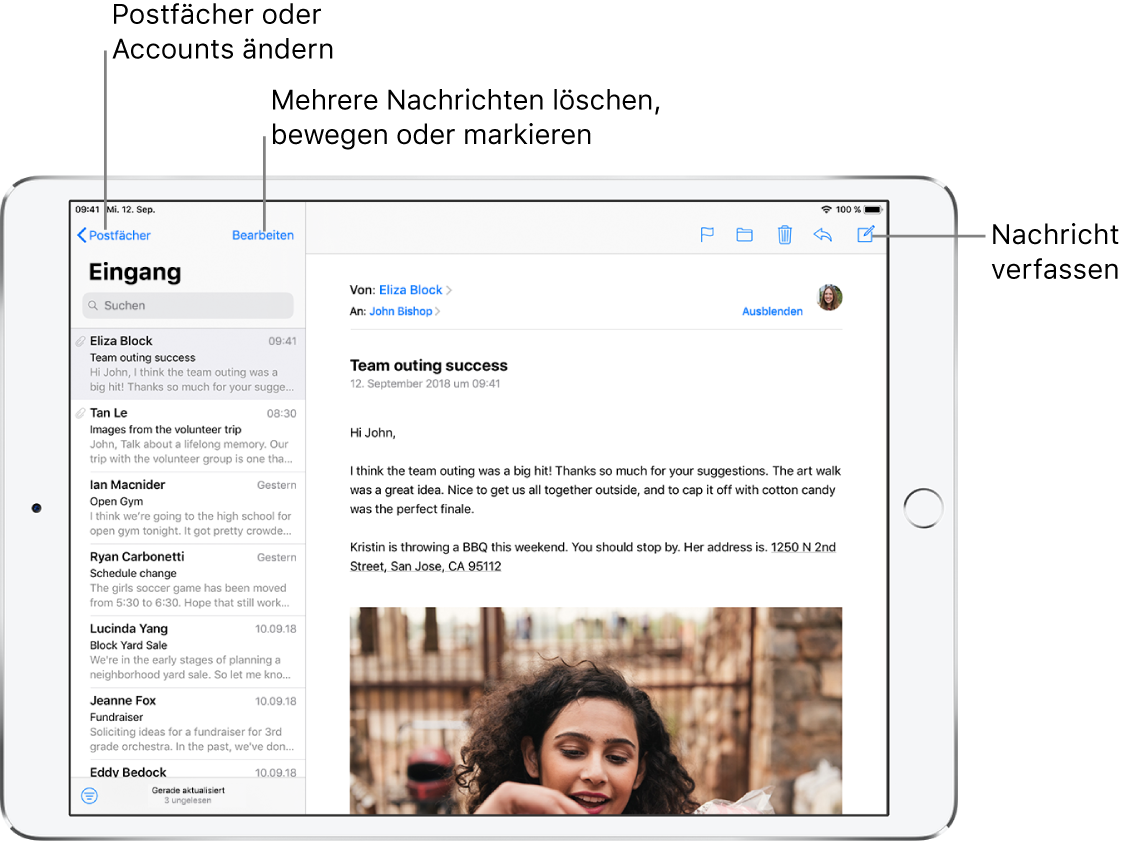
Weitere E-Mail-Accounts hinzufügen
Wähle „Einstellungen“ ![]() > „Passwörter & Accounts“ > „Account hinzufügen“ > „Andere“ und tippe auf „Mail-Account hinzufügen“.
> „Passwörter & Accounts“ > „Account hinzufügen“ > „Andere“ und tippe auf „Mail-Account hinzufügen“.
E-Mail-Nachricht schreiben
Tippe auf ![]() . Lege den Finger auf die Taste, um deine gespeicherten Entwürfe anzuzeigen.
. Lege den Finger auf die Taste, um deine gespeicherten Entwürfe anzuzeigen.
Siri fragen: Sage zum Beispiel: „Neue E-Mail an Dominik Brauhardt“ oder „Emaile Peter und sag ich habe die Formulare.“ Konversation mit Siri erlernen.
Anhänge zu einer E-Mail-Nachricht hinzufügen
Doppeltippe auf den Textteil der E-Mail-Nachricht. Tippe danach auf „Anhang hinzufügen“ und wähle ein Dokument in der App „Dateien“ aus.
Du kannst eine Datei auch per Drag & Drop als Anhang zu einer E-Mail-Nachricht hinzufügen. Weitere Informationen findest du unter Du kannst Objekte auf dem iPad per Drag & Drop bewegen..
Text aus der erhaltenen E-Mail-Nachricht in der Antwort zitieren
Lege den Finger auf den Textteil der E-Mail; wähle danach die Textpassage aus, die du übernehmen möchtest.
Tippe auf
 und danach auf „Antworten“.
und danach auf „Antworten“.
Wähle „Einstellungen“ ![]() > „Mail“ > „Zitatebene erhöhen“, um den Einzug von zitiertem Text zu deaktivieren.
> „Mail“ > „Zitatebene erhöhen“, um den Einzug von zitiertem Text zu deaktivieren.
Foto oder Video einfügen
Doppeltippe auf den Textteil der E-Mail-Nachricht. Tippe danach auf „Foto oder Video einfügen“.
Du kannst ein Foto oder Video auch per Drag & Drop einfügen Weitere Informationen findest du unter Du kannst Objekte auf dem iPad per Drag & Drop bewegen..
Zeichnung zu einer E-Mail-Nachricht hinzufügen
Doppeltippe auf den Textteil der E-Mail-Nachricht. Tippe danach auf „Zeichnung einfügen“.
Verwende die Zeichen- und Markierungswerkzeuge.
Tippe auf „Fertig“ und dann auf „Zeichnung einfügen“.
Weitere Informationen findest du unter Verwenden von Markierungen auf dem iPad.
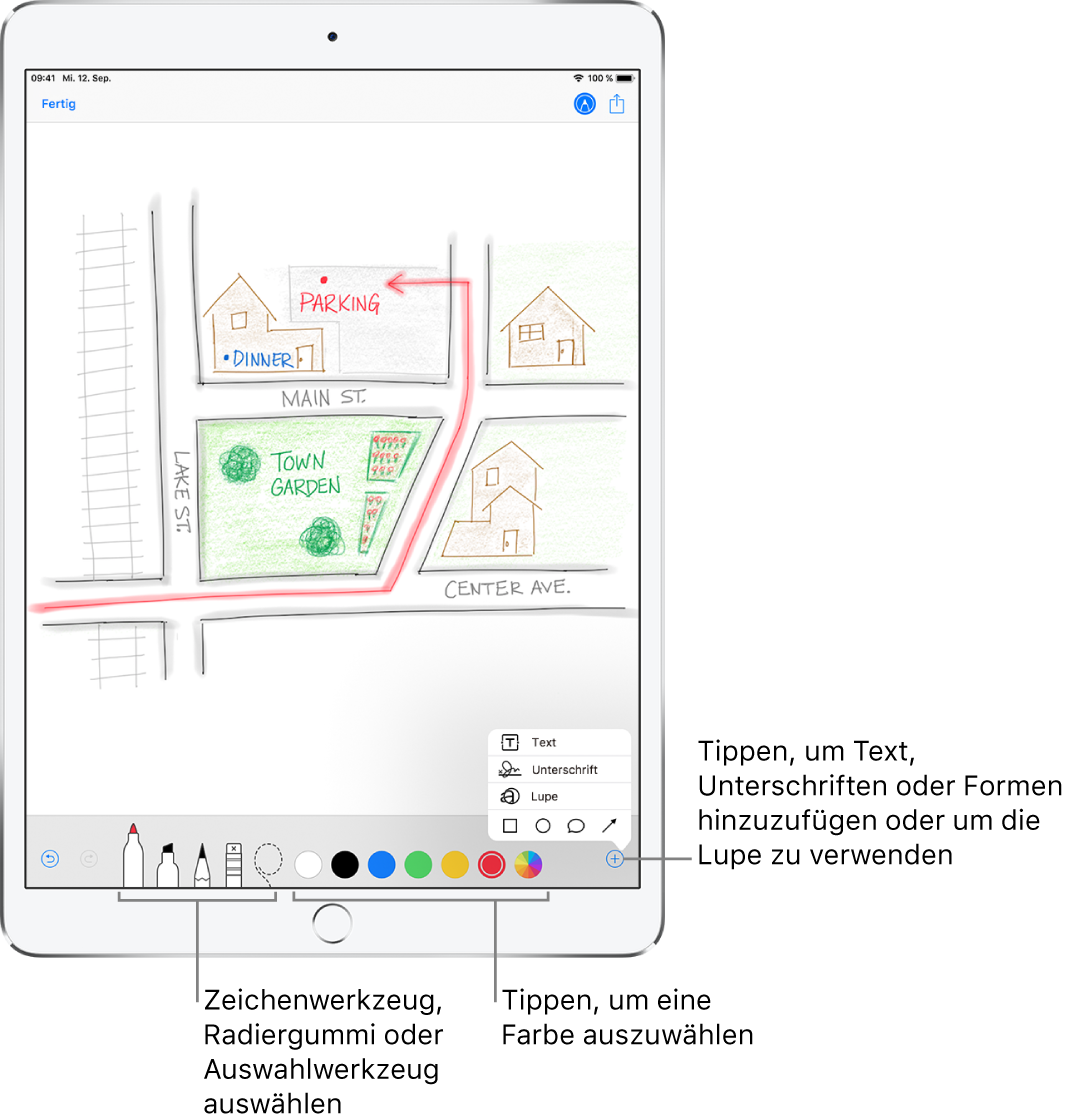
E-Mail-Signatur ändern
Wähle „Einstellungen“ ![]() > „Mail“ > „Signatur“.
> „Mail“ > „Signatur“.
Tipp: Tippe auf „Pro Account“, wenn du mehrere E-Mail-Accounts verwendest, um für jeden dieser Accounts eine andere Signatur festzulegen.